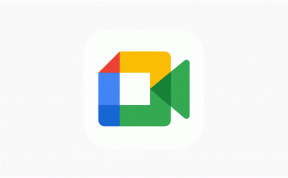6 лучших способов исправить сканер QR-кода, не работающий на Android
Разное / / April 05, 2023
С обновлением Android 13 вы теперь легко сканируйте QR-коды на своем телефоне Android. Сканирование QR-кодов стало необходимым для открытия веб-страниц и входа в такие учетные записи, как WhatsApp Веб, и делиться данными своего профиля в Instagram. QR-коды также пригодятся для ваших покупок.

Но сканер QR-кода может начать работать на вашем телефоне Android с точки зрения открытия веб-страницы или входа в вашу учетную запись в социальной сети. Если вы также столкнулись с некоторыми проблемами, в этом посте будут перечислены лучшие способы исправления сканера QR-кода, не работающего на Android.
1. Очистите объектив камеры
Начнем с очистки объектива камеры, если ваш телефон Android не может правильно сканировать QR-коды. Объектив камеры вашего телефона Android со временем может накапливать грязь. Для очистки линз можно использовать безворсовую ткань из микрофибры. Мы рекомендуем включить предупреждение о загрязнении объектива для камеры вашего телефона Android. Вот как это сделать.
Шаг 1: Откройте приложение «Камера» на телефоне Android.
Шаг 2: Коснитесь значка со стрелкой вниз вверху.

Шаг 3: Коснитесь значка «Настройки».

Шаг 4: Выберите «Дополнительно» из списка параметров.

Шаг 5: Коснитесь переключателя рядом с «Показать предупреждение о загрязнении объектива», чтобы включить эту функцию.

Эта функция предложит вам очистить объектив камеры, когда он загрязнится и не сможет отсканировать QR-код. Если эта функция недоступна на вашем телефоне Android, очистка объектива камеры работает.
2. Проверьте освещение вашего окружения
Вам нужен хороший источник света, чтобы получать великолепные изображения с камеры. То же самое относится и к плавному сканированию QR-кодов. Если для камеры недостаточно яркого света для правильного просмотра QR-кода, камера не обнаружит код.
3. Проверьте, включена ли функция предложений Google Lens
Направив камеру вашего телефона Android на QR-код, вам необходимо активировать Google Lens, чтобы отсканировать код и открыть соответствующую ссылку на веб-страницу. Обо всем этом процессе заботится функция «Предложения Google Lens» в приложении «Камера». Если сканер QR-кода не работает на вашем телефоне Android, вот как проверить, включена ли эта функция.
Шаг 1: Откройте приложение «Камера» на телефоне Android.
Шаг 2: Коснитесь значка со стрелкой вниз вверху.

Шаг 3: Коснитесь значка «Настройки».

Шаг 4: В меню «Настройки» проверьте, включена ли функция предложений Google Lens.

Если нет, коснитесь переключателя, чтобы включить его.
Шаг 5: Вернитесь в приложение «Камера» и проверьте, решена ли проблема.
Мы использовали Google Pixel, чтобы показать эти шаги. Но вы можете получить доступ к этой функции на своем телефоне Android, открыв меню «Настройки» в приложении «Камера».
4. Обновите Google Объектив
После включения функции предложения Google Lens мы также рекомендуем проверить, используете ли вы последнюю версию приложения Google Lens или нет.
Шаг 1: Откройте Play Маркет на своем телефоне Android.

Шаг 2: Найдите Google Объектив.

Шаг 3: Если обновление доступно, загрузите и установите его.

Закройте Play Store и проверьте, работает ли сканер QR-кода.
5. Принудительно закройте и перезапустите приложение «Камера».
Если вы по-прежнему не можете сканировать QR-коды на своем телефоне Android, мы рекомендуем принудительно закрыть и перезапустить приложение «Камера», чтобы запустить его заново. Вот как это сделать.
Шаг 1: Нажмите и удерживайте значок приложения «Камера».

Шаг 2: Нажмите на информацию о приложении во всплывающем меню.

Шаг 3: На странице «Информация о приложении» нажмите «Принудительная остановка» в правом верхнем углу.

Закройте меню «Информация о приложении», снова откройте приложение «Камера» и проверьте, работает ли сканер QR-кода.
6. Обновите версию Android
Последнее решение, которое мы рекомендуем, — это проверить наличие обновленной версии Android на вашем телефоне. Эта проблема со сканером QR-кода может быть связана с ошибкой или сбоем в приложении «Камера». Кроме того, вам следует обновить версию Android вашего устройства, если вы не делали этого уже довольно давно.
Шаг 1: Откройте приложение «Настройки» на Android.

Шаг 2: Прокрутите вниз и нажмите «Обновление системы».

Шаг 3: Если доступно обновление Android, загрузите и установите его.
Шаг 4: После завершения установки откройте приложение «Камера» и проверьте, решена ли проблема.

Сканировать QR-коды на Android
Эти решения помогут вам решить проблемы со сканированием QR-кода на вашем Android. Обратитесь к нашему посту на как сканировать QR-коды с изображений не отправляя их на другое устройство, и сканируйте их с помощью своего смартфона. Если приложение камеры не работает нормально, обратитесь к нашему руководству по исправление задержки камеры на Android.
Последнее обновление: 20 сентября 2022 г.
Вышеупомянутая статья может содержать партнерские ссылки, которые помогают поддерживать Guiding Tech. Однако это не влияет на нашу редакционную честность. Содержание остается беспристрастным и аутентичным.
Написано
Пауруш Чаудхари
Демистификация мира технологий самым простым способом и решение повседневных проблем, связанных со смартфонами, ноутбуками, телевизорами и платформами потоковой передачи контента.